A localização da entrada da Central de Rede e Compartilhamento depende da versão do Windows. No Windows XP, para isso você precisa realizar várias ações a partir do painel de controle. No Windows 7 e superior, você pode entrar na Central de Rede e Compartilhamento por meio do ícone do menu de contexto localizado diretamente na área de trabalho.

A Central de Rede e Compartilhamento não apenas organiza as conexões de rede, mas também permite que você execute uma série de outras ações:
- Controle do adaptador;
- Mudar configurações;
- Seleção de grupo doméstico;
- Criação de novas conexões e muito mais.
Como entrar no Centro de Rede e Compartilhamento do Windows XP
No Windows XP, a obtenção das informações e detalhes necessários para a conexão pela rede ocorre automaticamente. Naturalmente, uma placa de rede embutida ou apresentada como um elemento de expansão deve ser integrada ao componente de hardware.
Para reconfigurar ou depurar conexões de rede existentes ou criar novas, você precisa fazer o login no Centro de Rede e Compartilhamento. Neste sistema operacional, o login é feito através do painel de controle. Aqui você precisa encontrar o ícone "Conexões de rede".
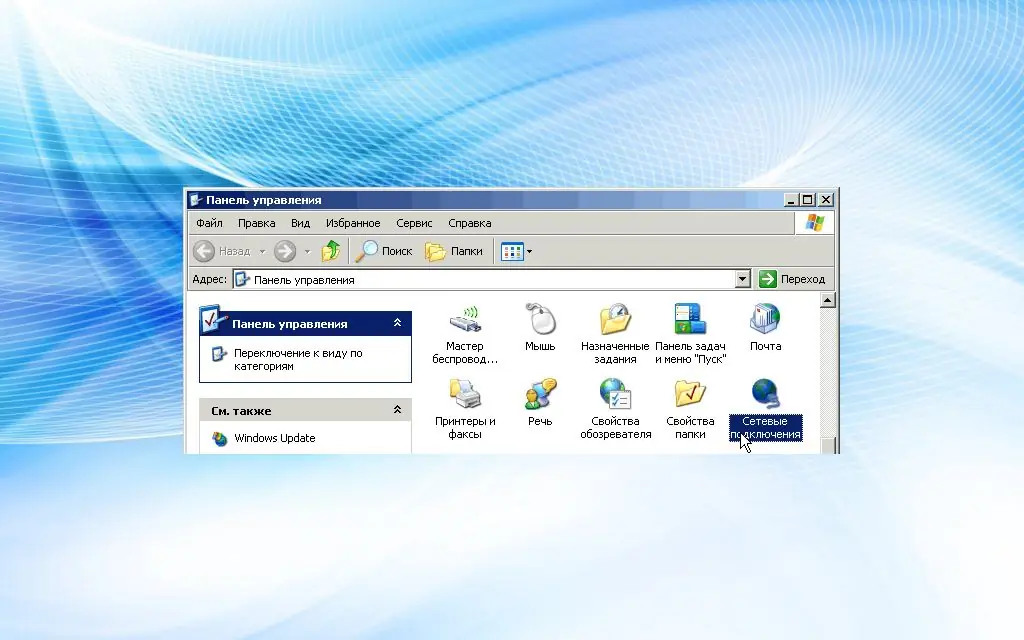
A edição dos parâmetros da conexão de rede é feita através do item do menu de contexto clicando em "Propriedades" do RMB.
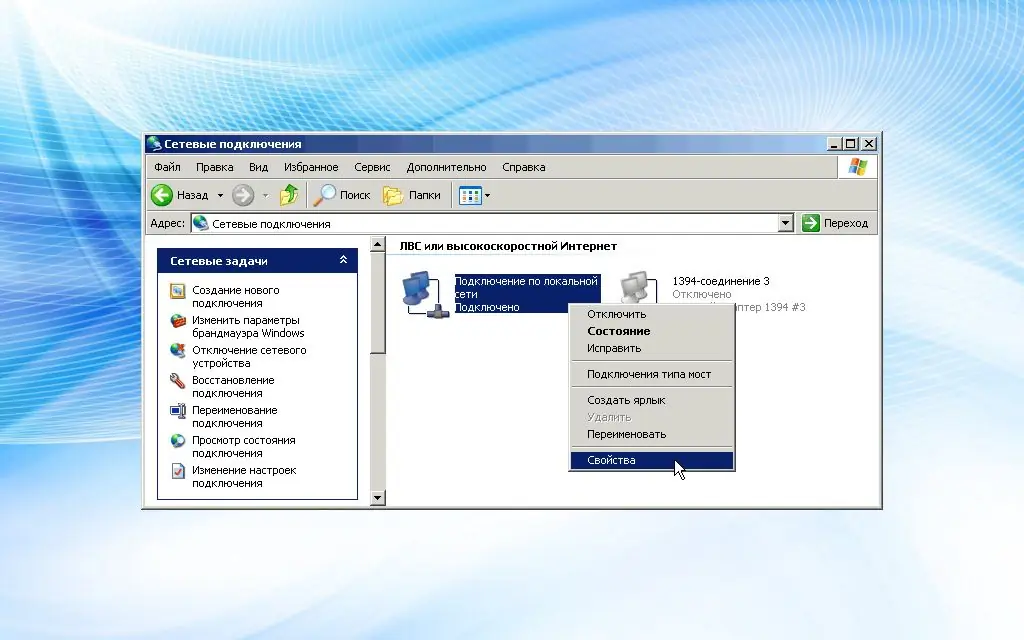
Normalmente, você edita as configurações de propriedades de TCP / IP.
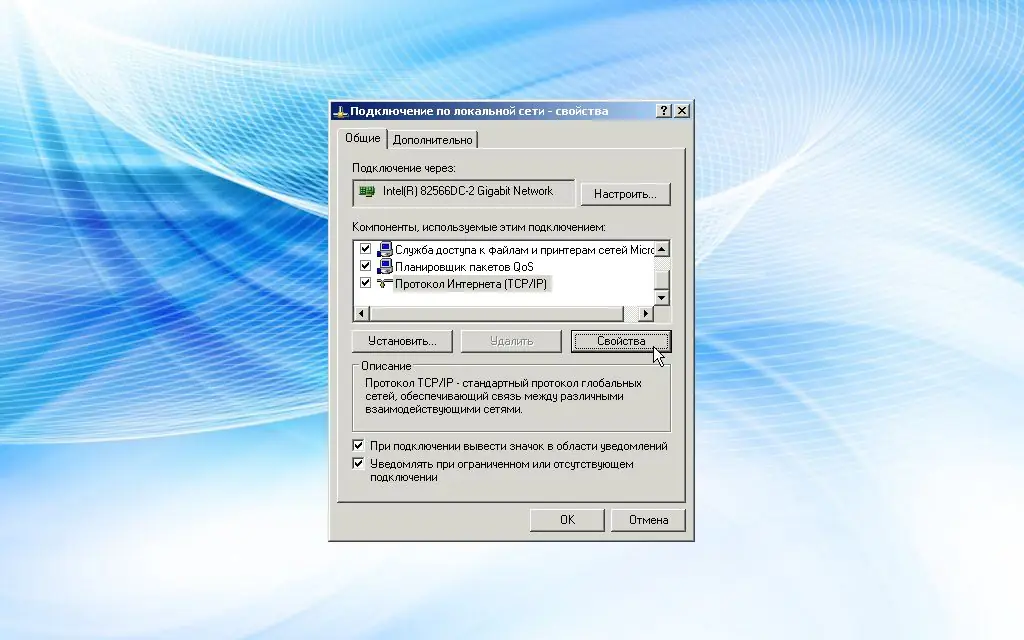
Para configurar o endereço IP no modo automático, basta selecionar o item "Obter endereço do servidor DNS automaticamente".
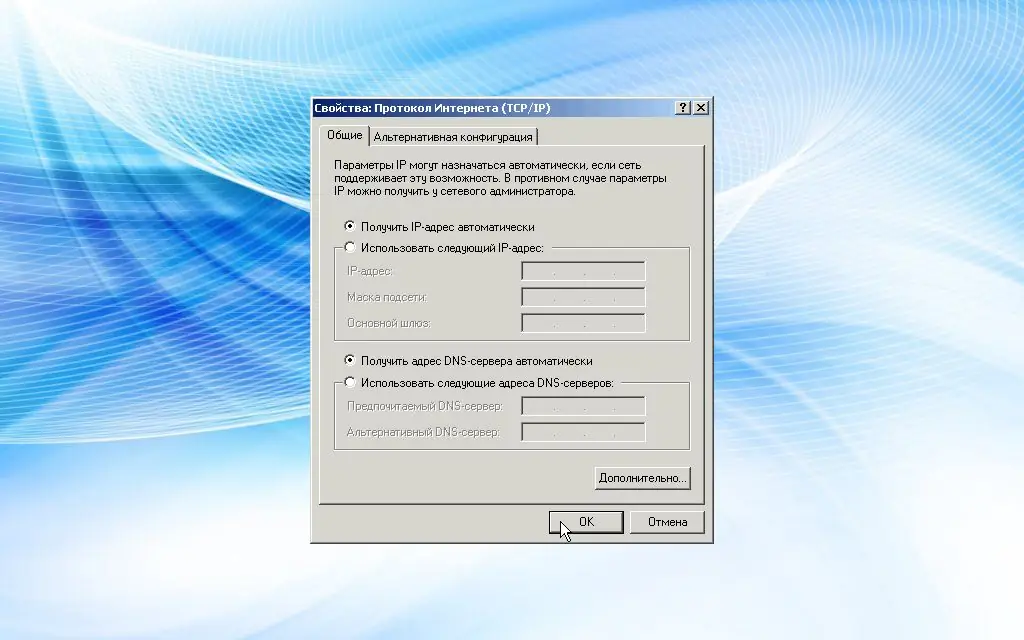
Caso não haja conexões de rede disponíveis, é necessário verificar a presença de uma placa de rede, a qualidade da conexão com fio e a relevância dos drivers instalados.
Como ir para a Central de Rede e Compartilhamento do Windows 7
No Windows 7, a maneira mais fácil de entrar no gerenciamento de rede é por meio do ícone da Internet no menu de conexões.
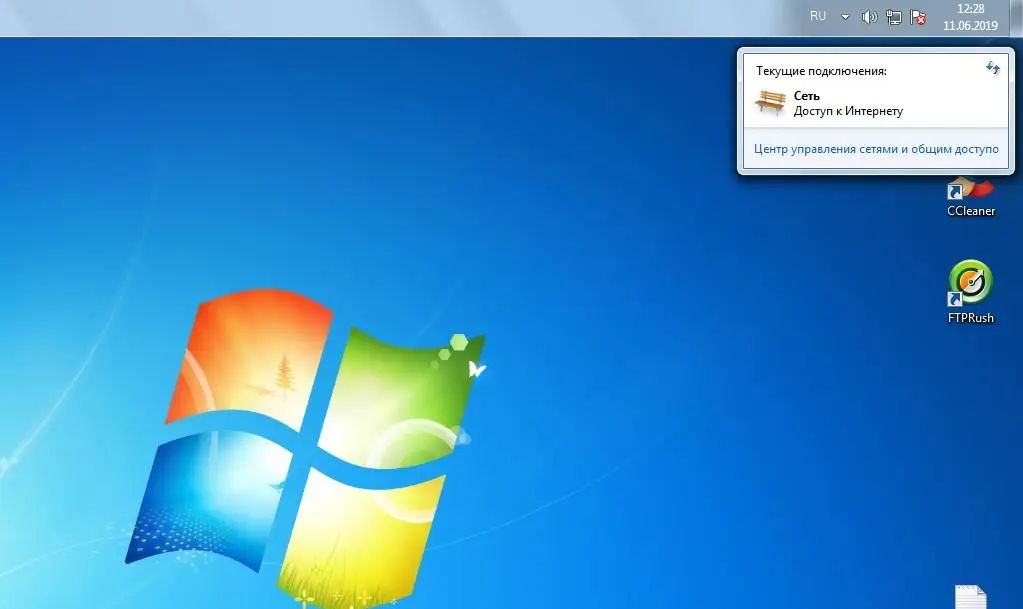
Na janela que é aberta, todas as conexões disponíveis, características de rede e ferramentas para gerenciar os parâmetros de conexão são mostradas.
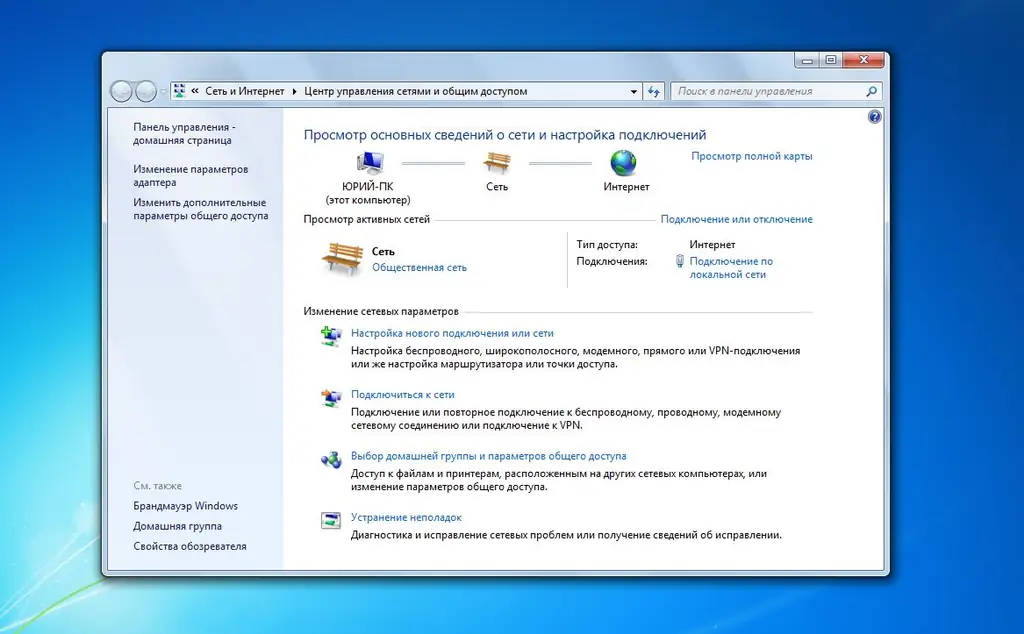
No entanto, após a atualização do sistema operacional, existe a possibilidade de que este item não apareça no menu de contexto. Neste caso, você pode entrar no gerenciamento da rede através do painel de controle selecionando o item "Rede e Internet", respectivamente.
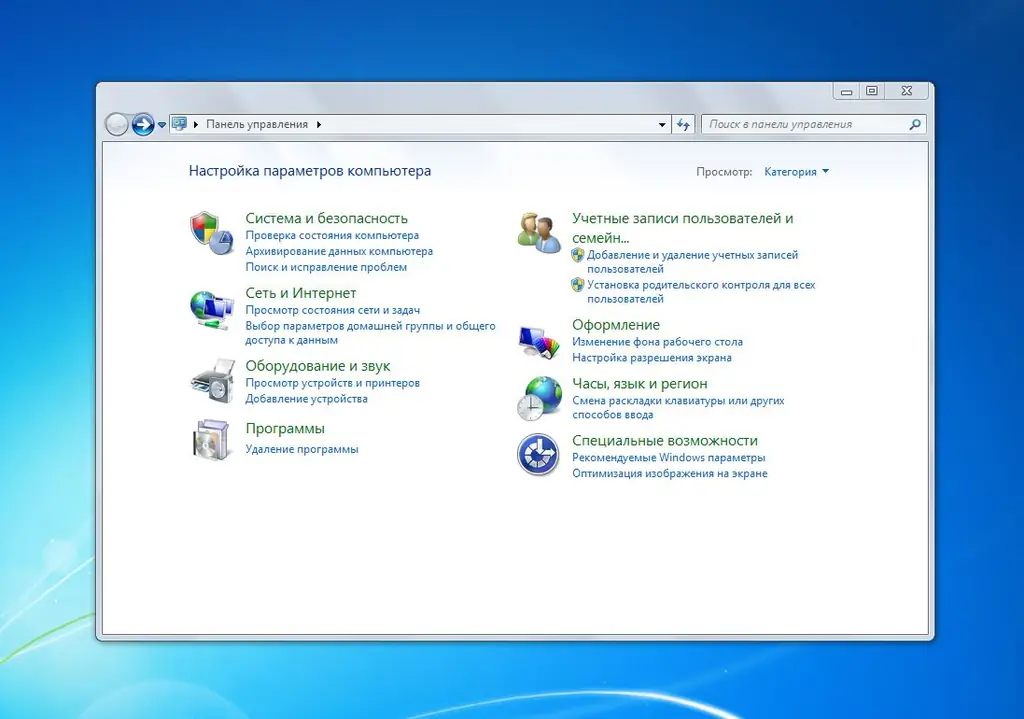
Na janela que se abre, existem vários parâmetros de controle, você precisa selecionar "Centro de Controle de Rede …". As etapas seguintes não diferem do método de login anterior.
Gerenciando parâmetros de conexão
Quando você está no centro de controle, você deve prestar atenção especial a dois pontos:
- Alterar as configurações do adaptador;
- Selecionando um grupo doméstico e opções de compartilhamento.
Usando o menu de contexto RMB em uma conexão ativa, você pode depurar a operação da conexão ativa e diretamente o driver da placa de rede.
Um grupo doméstico organiza o trabalho de vários computadores como parte de uma única rede. Para garantir a segurança do uso da rede doméstica e controlar o acesso, os parâmetros correspondentes são configurados.






